Як змінити розташування архіву за замовчуванням в Outlook?
За замовчуванням Outlook має стандартне розташування для архівних файлів. Окрім розташування за замовчуванням, ви можете встановити власне розташування архіву для своїх архівних файлів. У цьому посібнику ми детально покажемо, як змінити розташування архіву за замовчуванням у програмі Outlook.
Змінення розташування архіву за замовчуванням у програмі Outlook
- Автоматизуйте надсилання електронних листів за допомогою Авто CC / BCC, Автоматичне пересилання вперед за правилами; відправити Автовідповідь (Поза офісом) без необхідності сервера обміну...
- Отримуйте нагадування як Попередження BCC коли ви відповідаєте всім, поки ви перебуваєте в списку прихованих копій, і Нагадати про відсутність вкладень за забуті вкладення...
- Підвищте ефективність електронної пошти за допомогою Відповісти (всім) із вкладеннями, Автоматичне додавання привітання або дати й часу до підпису чи теми, Відповісти на кілька електронних листів...
- Оптимізація електронної пошти за допомогою Відкликати електронні листи, Інструменти кріплення (Стиснути все, автоматично зберегти все...), Видалити дублікати та Швидкий звіт...
 Змінення розташування архіву за замовчуванням у програмі Outlook
Змінення розташування архіву за замовчуванням у програмі Outlook
Для зміни розташування архіву за замовчуванням у програмах Outlook 2010 та 2013 виконайте такі дії.
1. клацання філе > Опції в Outlook 2010 та 2013.

У програмі Outlook 2007 натисніть Tools > Опції.

2 В Параметри Outlook діалогове вікно в Outlook 2010 та 2013, натисніть Advanced на лівій панелі, а потім клацніть на Налаштування автоархівування кнопка в Автоархівування розділ. Дивіться знімок екрана:

У програмі Outlook 2007 перейдіть до Інше вкладку, а потім натисніть кнопку Автоархівування кнопка в Автоархівування .
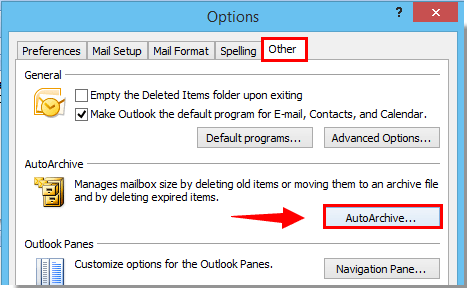
3 В Автоархівування діалогове вікно, натисніть на перегорнути , як показано на скріншоті нижче:

4 В Знайдіть файли даних Outlook у діалоговому вікні вкажіть папку, до якої потрібно зберегти файл автоархівації. Потім натисніть OK кнопки.

5. Натисніть OK кнопки, щоб закрити всі діалогові вікна.
Найкращі інструменти продуктивності офісу
Kutools для Outlook - Понад 100 потужних функцій, які покращать ваш Outlook
???? Автоматизація електронної пошти: Поза офісом (доступно для POP та IMAP) / Розклад надсилання електронних листів / Автоматична копія/прихована копія за правилами під час надсилання електронної пошти / Автоматичне пересилання (розширені правила) / Автоматично додавати привітання / Автоматично розділяйте електронні листи кількох одержувачів на окремі повідомлення ...
📨 Управління електронною поштою: Легко відкликайте електронні листи / Блокуйте шахрайські електронні листи за темами та іншими / Видалити повторювані електронні листи / розширений пошук / Консолідація папок ...
📁 Вкладення Pro: Пакетне збереження / Пакетне від'єднання / Пакетний компрес / Автозавантаження / Автоматичне від'єднання / Автокомпресія ...
???? Магія інтерфейсу: 😊Більше красивих і класних смайликів / Підвищте продуктивність Outlook за допомогою вкладок / Згорніть Outlook замість того, щоб закривати ...
👍 Дива в один клік: Відповісти всім із вхідними вкладеннями / Антифішингові електронні листи / 🕘Показувати часовий пояс відправника ...
👩🏼🤝👩🏻 Контакти та календар: Пакетне додавання контактів із вибраних електронних листів / Розділіть групу контактів на окремі групи / Видаліть нагадування про день народження ...
більше Особливості 100 Чекайте на ваше дослідження! Натисніть тут, щоб дізнатися більше.

